Hướng dẫn thay thế vỏ MacBook Pro 15" Touch Bar 2019
Hồng Gấm
- 2198Sử dụng hướng dẫn này để tháo nắp dưới, a.k.a. chữ thường hoặc để thay thế nó hoặc để truy cập các thành phần khác trong MacBook Pro của bạn.
Vì sự an toàn của bạn, hãy xả pin MacBook Pro xuống dưới 25% trước khi bạn bắt đầu quy trình này. Pin lithium-ion tích điện có thể tạo ra đám cháy nguy hiểm nếu vô tình làm thủng.
* Bước 1: Ẩn chế độ tự động boot
- Trước khi bắt đầu quy trình này, bạn phải tắt tính năng Tự động khởi động của máy Mac. Tự động khởi động trên máy Mac của bạn khi bạn mở nắp và có thể vô tình được kích hoạt trong quá trình tháo gỡ. Sử dụng hướng dẫn này hoặc làm theo các hướng dẫn viết tắt bên dưới để tắt Tự động khởi động.
- Bật nguồn máy Mac của bạn và khởi chạy Terminal.
- Sao chép và dán lệnh sau (hoặc nhập chính xác) vào Terminal: sudo nvram AutoBoot =% 00
- Nhấn [quay lại]. Nếu được nhắc, hãy nhập mật khẩu quản trị viên của bạn và nhấn [return] lần nữa. Lưu ý: Khóa trả về của bạn cũng có thể được gắn nhãn hoặc "enter."
- Bây giờ bạn có thể tắt máy Mac một cách an toàn và mở hộp phía dưới mà không vô tình bật nguồn.
- Khi quá trình sửa chữa của bạn hoàn tất và máy Mac của bạn được lắp lại thành công, hãy bật lại Tự động khởi động bằng lệnh sau: sudo nvram AutoBoot =% 03
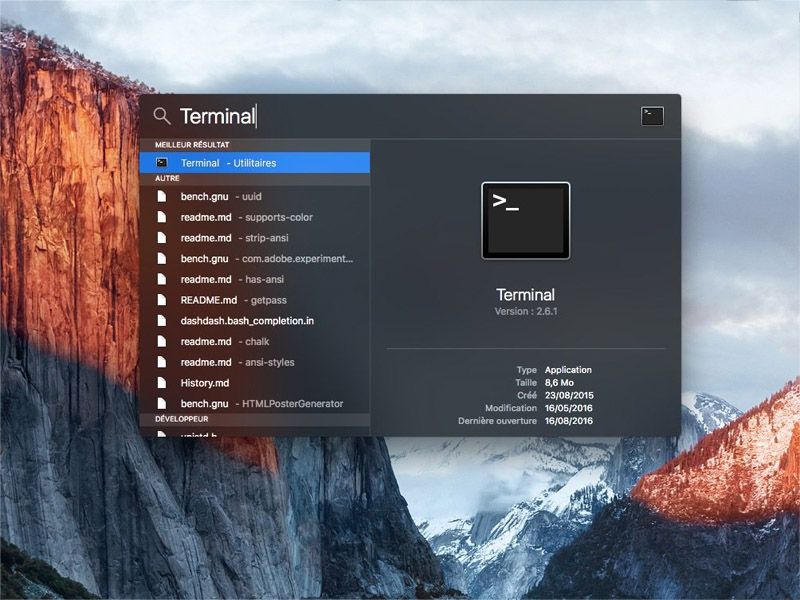
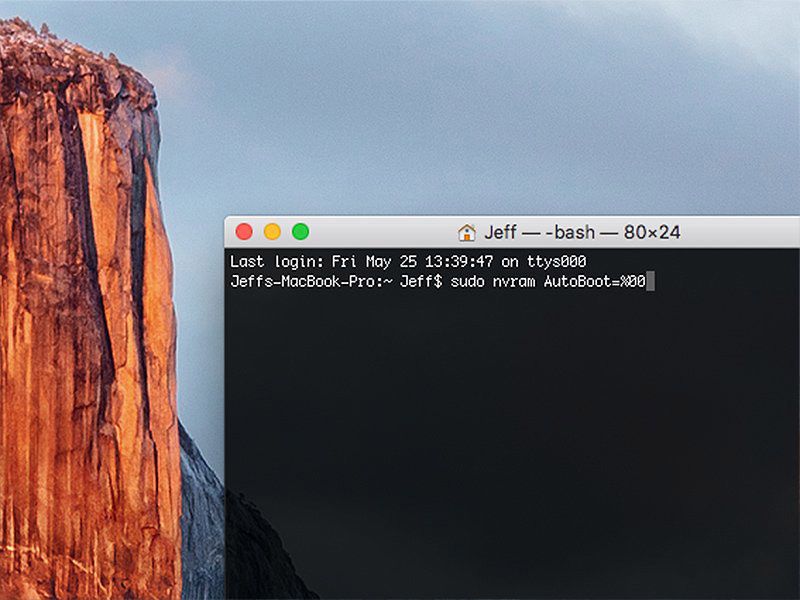
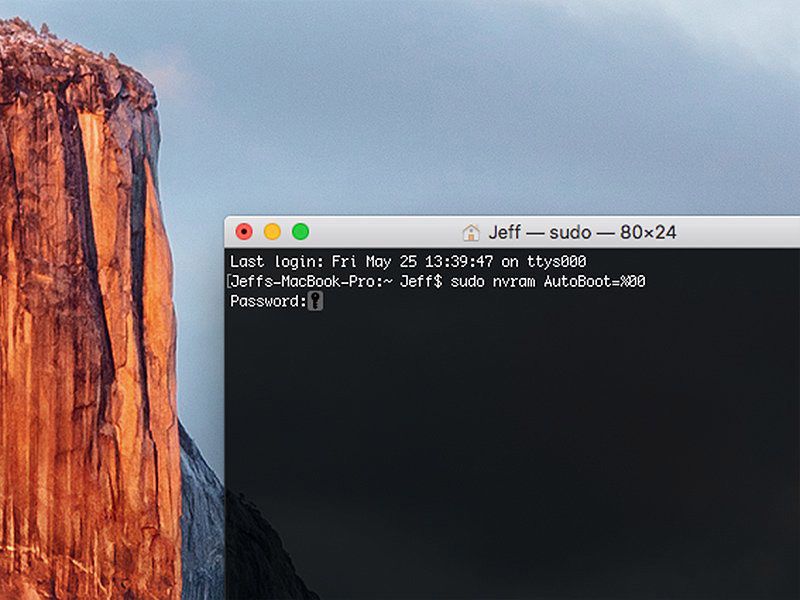
* Bước 2:
- Hoàn toàn tắt nguồn và rút phích cắm MacBook Pro của bạn trước khi bạn bắt đầu. Đóng màn hình và lật ngược toàn bộ máy tính xách tay.
- Sử dụng trình điều khiển Pentalobe P5 để tháo sáu ốc vít đảm bảo chữ thường, có độ dài sau:
+ Bốn ốc vít 4,7 mm
+ Hai ốc vít 6,6 mm
- Lưu ý cách các ốc vít đi ra ở một góc nhỏ, bạn phải cài đặt lại chúng theo cùng một cách.
- Trong suốt quá trình sửa chữa này, hãy theo dõi từng ốc vít và đảm bảo rằng nó quay trở lại chính xác nơi nó đến để tránh làm hỏng thiết bị của bạn.

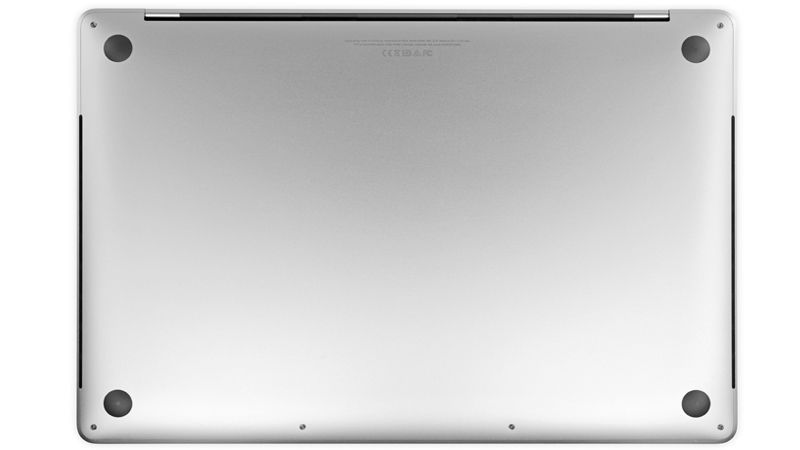
* Bước 3:
- Nhấn một tay cầm hút vào vị trí gần cạnh trước của chữ thường, giữa các lỗ vít.
- Kéo tay cầm hút lên vừa đủ để mở một khe nhỏ dưới chữ thường.


* Bước 4:
- Trượt góc của một lựa chọn mở vào khoảng trống bạn vừa tạo bên dưới chữ thường.
- Trượt nút chọn mở xung quanh góc gần nhất và sau đó ở giữa cạnh của MacBook Pro.
- Điều này phát hành đầu tiên của các clip ẩn đảm bảo chữ thường. Bạn nên cảm nhận và nghe clip pop miễn phí.



* Bước 5:
- Lặp lại bước trước đó ở phía bên kia, sử dụng một lựa chọn mở để phát hành clip thứ hai.



* Bước 6:
- Nhấc cạnh trước của vỏ dưới (cạnh đối diện với bản lề màn hình) đủ để trượt các đầu ngón tay của bạn bên dưới và nắm chặt nó.
- Hai clip ẩn bổ sung ở gần giữa bìa sẽ bật miễn phí tại thời điểm này, nếu chúng chưa có.
- Đừng nhấc quá một inch hoặc hơn, và đừng cố xóa chữ thường.

* Bước 7:
- Kéo chắc chắn để trượt vỏ dưới về phía cạnh trước của MacBook (cách xa khu vực bản lề) để tách phần cuối của clip đảm bảo vỏ dưới.
- Kéo đầu tiên ở một góc, sau đó khác.
- Kéo sang một bên không lên.
- Điều này có thể đòi hỏi rất nhiều lực lượng.



* Bước 8:
- Bỏ chữ thường
- Để cài đặt lại chữ thường:
+ Đặt nó vào vị trí và căn chỉnh các clip trượt gần bản lề màn hình. Nhấn xuống và trượt nắp về phía bản lề. Nó sẽ ngừng trượt khi các clip tham gia.
- Khi các clip trượt được gắn hoàn toàn và chữ thường trông được căn chỉnh chính xác, hãy ấn mạnh xuống chữ thường để gắn bốn clip ẩn bên dưới. Bạn nên cảm nhận và nghe thấy chúng vào vị trí.



Xem thêm: thay màn hình Macbook giá rẻ, Thay vỏ MacBook Pro 15" Touch Bar 2019, Thay màn hình MacBook Pro 15" Touch Bar 2018





































